A veces, 6, 7 o 12 cuadros por segundo (fps) no son lo suficientemente rápidos para obtener la toma que desea. A veces, la acción es tan rápida que es mejor usar un concepto completamente diferente. Me refiero específicamente a cómo usar video de alta velocidad para capturar las fotos de acción que deseas.

Piénsalo de esta manera; la velocidad de cuadro estándar para video es de 24 fps o 30 fps. Eso es bueno, pero puede que no sea lo suficientemente rápido. La mayoría de los teléfonos inteligentes en estos días pueden disparar a 120 fps, lo que los convierte en una posible herramienta para esta técnica. O puede pasar a una cámara con velocidades de fotogramas mucho más altas, tal vez 480 fps o incluso 1000 fps.
No importa la cámara, la técnica a continuación abre un mundo de posibilidades para congelar la acción de alta velocidad.
Recibí una solicitud de mi cliente Andy Suzuki &The Method para capturar relojes encendidos en cámara lenta para un video musical, que resultó ser el material perfecto para esta publicación.
Disparos
Cuando se dispara a alta velocidad, la iluminación puede ser crítica, como lo es con cualquier fotografía de calidad. La velocidad de fotogramas alta debe ir acompañada de una velocidad de obturación más alta, que se puede lograr con más luz, una apertura abierta y un ISO más alto.
Hay ventajas y desventajas de aumentar cada uno de estos factores que dependen del resultado deseado. Considero que Adobe Lightroom hace un buen trabajo al limpiar la mayoría del ruido ISO, por lo que prefiero aumentar el ISO antes que nada.
Agregar más luz es la siguiente variable que ajustaría. Aunque, como puedes ver en mi ejemplo aquí, no era una opción. A continuación, ajustaré la apertura lo más que pueda mientras me aseguro de que la profundidad de campo sea adecuada para el sujeto.
Tomar el marco en Lightroom
Tomar el marco apropiado en Lightroom es increíblemente simple.
Descargar su video en Lightroom y mientras está en el módulo de biblioteca , reproduce tu video hasta que llegues al marco que deseas. Cuando lo encuentres, presiona 'pausa'. Las flechas hacia adelante y hacia atrás se pueden usar para recorrer el video cuadro por cuadro hasta que encuentre el cuadro que necesita. Puede ejecutar este ejercicio varias veces si necesita o desea varios fotogramas.
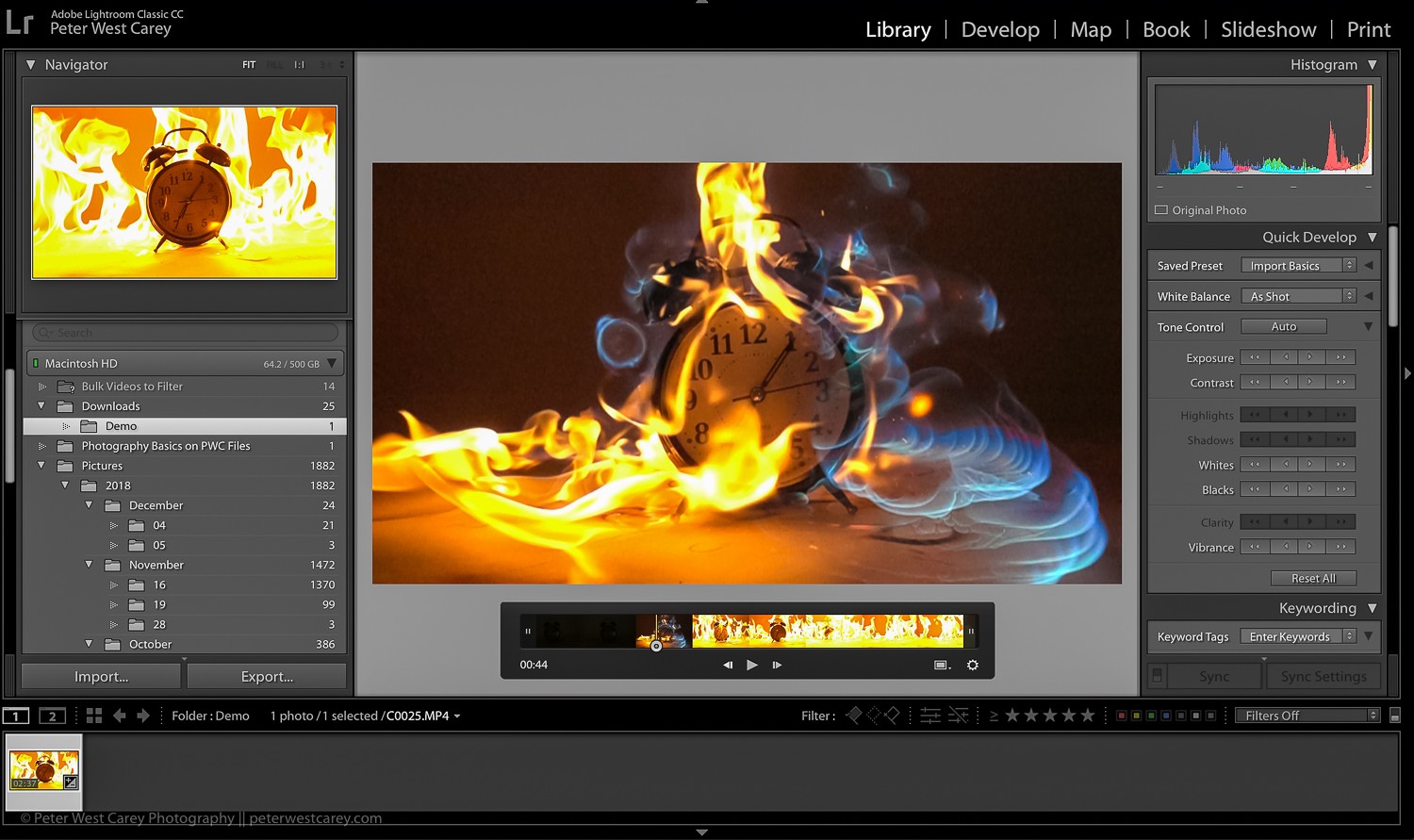
Una vez que tenga el marco que desea en su pantalla, haga clic en el rectángulo en la parte inferior del área de vista previa.
Habrá dos opciones Capturar fotograma y Establecer marco de póster . Simplemente haga clic en Capturar fotograma y un JPG del marco se apilará con el video.
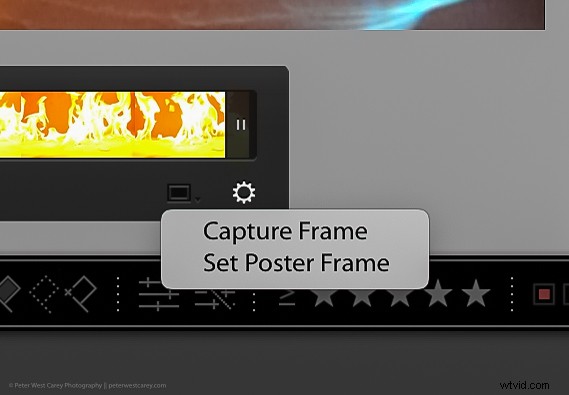
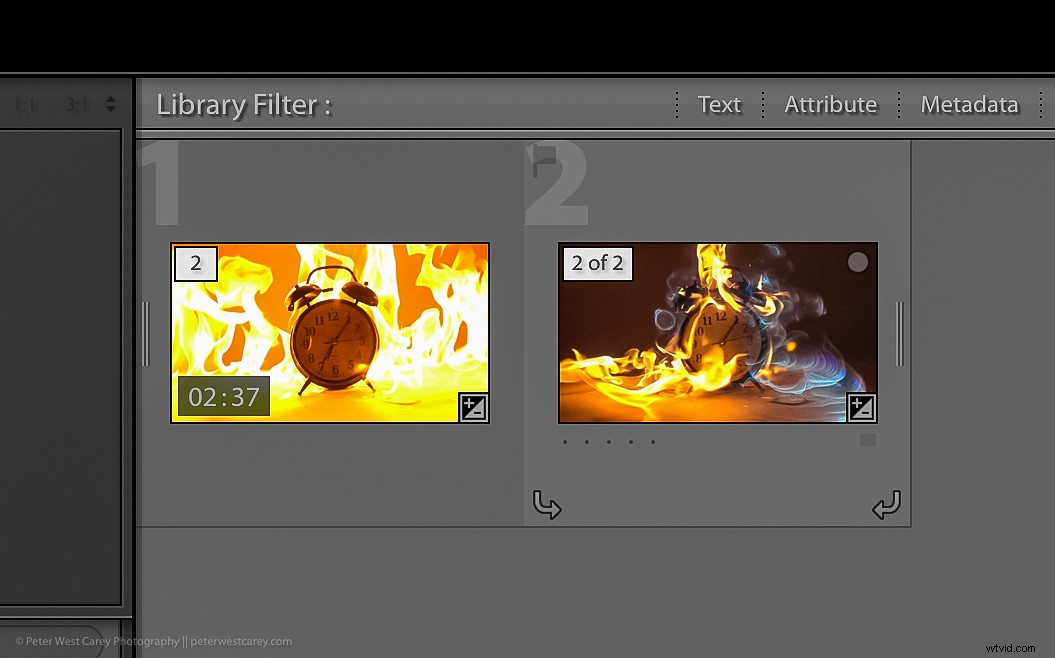
La captura tendrá el mismo tamaño que el video original. En este caso, con video de alta velocidad en una Sony RX-100 V, como se demuestra aquí, la imagen es de 1920×1080. Deberá lograr cierto equilibrio para garantizar que la imagen final sea lo suficientemente grande para su uso previsto.
Conclusión
El video de alta velocidad es una excelente manera de producir imágenes que tomaría horas capturar. Piense en chapotear en charcos, verter vino en un vaso, romper hielo o cualquier cantidad de sujetos que se mueven rápidamente. El método descrito aquí tiene algunas limitaciones, pero es rápido, fácil y un poco divertido.
